Sử dụng dữ liệu tổng hợp do Dịch vụ sức khoẻ trên Wear OS tạo ra để kiểm thử ứng dụng như thể một bài tập thể dục đang thực sự diễn ra.
Nếu đang kiểm thử trên một trình mô phỏng chạy Wear OS 3 (API cấp 30) trở lên, bạn có thể sử dụng dữ liệu giả do trình mô phỏng tạo. Hãy tham khảo hướng dẫn sau để tìm hiểu thêm về sự khác biệt giữa việc tạo dữ liệu tổng hợp cho Wear OS 3 trở lên.
Sử dụng dữ liệu tổng hợp trên Wear OS 4 trở lên
Nếu đang kiểm thử trên trình mô phỏng chạy Wear OS 4 (API cấp 33) trở lên, bạn có thể dùng dữ liệu giả do trình mô phỏng tạo ra để kiểm thử ứng dụng. Điều này mang lại một số điểm cải tiến so với cách dữ liệu giả được tạo trên các phiên bản Wear OS trước đó:
Quá trình tạo dữ liệu tổng hợp trên Wear OS 4 trở lên được tích hợp với vòng đời Health Services API. Điều này có nghĩa là bạn không cần dùng lệnh adb để bắt đầu hoặc dừng bài tập. Thay vào đó, bạn có thể bắt đầu hoặc dừng bài tập trong ứng dụng như người dùng.
Mở rộng khả năng hỗ trợ cho các sự kiện tập thể dục: Bạn có thể mô phỏng việc nhận sự kiện tự động tạm dừng và tiếp tục, sự kiện ngã, phát hiện giấc ngủ và phát hiện cú đánh golf.
Sử dụng Bảng điều khiển cảm biến của Dịch vụ sức khoẻ
Bản cập nhật tính năng Koala của Android Studio (Canary) có một bảng điều khiển cảm biến Dịch vụ sức khoẻ trên Wear OS. Bạn có thể dùng bảng điều khiển này để mô phỏng một thiết bị có hoặc không có các chức năng cảm biến cụ thể. Điều này rất quan trọng khi kiểm thử trong quá trình tạo ứng dụng thể dục trên Wear OS.
Bạn cũng có thể sử dụng bảng này để thay đổi giá trị của các chỉ số và quan sát cách ứng dụng của bạn điều chỉnh.
Để mở và sử dụng bảng điều khiển này, hãy làm như sau:
- Tạo hoặc mở một Thiết bị Android ảo (AVD) và chạy ứng dụng của bạn trên trình mô phỏng.
- Trong bảng điều khiển của trình mô phỏng, hãy chọn Wear Health Services.
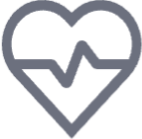 Bảng điều khiển Dịch vụ sức khoẻ trên Wear sẽ mở ra, cho thấy danh sách các cảm biến có trên nhiều thiết bị chạy Android.
Bảng điều khiển Dịch vụ sức khoẻ trên Wear sẽ mở ra, cho thấy danh sách các cảm biến có trên nhiều thiết bị chạy Android.
Sau khi bảng điều khiển mở ra, bạn có thể làm như sau:
- Chuyển đổi giữa Các chức năng tiêu chuẩn và Tất cả các chức năng (mặc định) để chọn bộ chức năng được bật trong bài tập tiếp theo. Bạn có thể bật hoặc tắt từng chức năng bằng cách chọn hộp đánh dấu. Chọn Apply (Áp dụng) để gửi danh sách các chức năng hiện tại đến thiết bị được mô phỏng và chọn Reset (Đặt lại) để khôi phục danh sách các chức năng về giá trị bật/tắt mặc định.
- Kích hoạt các sự kiện người dùng khác nhau sau khi bạn chọn nút thả xuống Kích hoạt sự kiện. Từ đây, bạn có thể Kích hoạt tính năng tự động tạm dừng/tiếp tục các hoạt động thể dục, Kích hoạt sự kiện về giấc ngủ của người dùng và Kích hoạt cú đánh bóng golf mà người dùng thực hiện trên sân golf hoặc sân golf mini.
- Ghi đè các giá trị cảm biến sau khi bạn bắt đầu một bài tập trong ứng dụng đã cài đặt trên trình mô phỏng. Sau khi bạn nhập các giá trị mới cho nhiều chỉ số tập thể dục, hãy chọn Áp dụng để đồng bộ hoá các giá trị này với trình mô phỏng. Điều này hữu ích cho việc kiểm thử cách ứng dụng của bạn xử lý các điều kiện tập thể dục khác nhau và xu hướng tập thể dục của người dùng.
Tạo dữ liệu tổng hợp bằng trình mô phỏng
Bạn cũng có thể chạy ứng dụng mà không cần bảng điều khiển cảm biến và để trình mô phỏng tự động tạo dữ liệu.
Sử dụng các chế độ kiểm soát trong ứng dụng để bắt đầu, tạm dừng và kết thúc quá trình tạo dữ liệu tổng hợp.
Ngoài ra, xin lưu ý rằng trình mô phỏng sẽ tạo ra các giá trị dữ liệu giống nhau cho mỗi bài tập.
Mô phỏng sự kiện
Bạn có thể mô phỏng nhiều sự kiện trong trình mô phỏng, chẳng hạn như AUTO_PAUSE_DETECTED.
Bạn có thể dùng lệnh sau để kích hoạt những sự kiện đó:
adb shell am broadcast -a "whs.event-key" com.google.android.wearable.healthservices
Sự kiện tổng hợp
Sự kiện |
Khoá |
|---|---|
Đã phát hiện thấy tính năng Tự động dừng |
|
Phát hiện tính năng Tự động tiếp tục |
|
Đã phát hiện thấy tình trạng bị ngã |
|
Đã phát hiện giấc ngủ |
|
Đã phát hiện thấy tình trạng ngủ quên |
|
Phát hiện cú đánh bóng golf |
|
Ví dụ: bạn có thể dùng lệnh sau để kích hoạt sự kiện tạm dừng tự động:
adb shell am broadcast -a "whs.AUTO_PAUSE_DETECTED" com.google.android.wearable.healthservices
Đối với sự kiện cú đánh golf, bạn nên chỉ định các thông số bổ sung cho loại cú đánh golf. Các thông số này được nêu trong bảng sau:
Loại cú đánh golf |
Tham số |
|---|---|
Loại cú đánh bóng xoáy |
gạt bóng |
Loại xích đu một phần |
một phần |
Loại xích đu |
tối đa |
Thêm kiểu vung gậy khi đánh bóng golf sau khi chỉ định sự kiện đánh bóng golf:
adb shell am broadcast -a "whs.GOLF_SHOT" --es golf_shot_swing_type \ "golf-swing-type-parameter" com.google.android.wearable.healthservices
Ví dụ: lệnh sau đây kích hoạt một cú đánh golf một phần:
adb shell am broadcast -a "whs.GOLF_SHOT" --es golf_shot_swing_type "partial" \ com.google.android.wearable.healthservices
Sử dụng dữ liệu tổng hợp trên Wear OS 3
Nếu đang kiểm thử trên một trình mô phỏng chạy Wear OS 3, bạn cũng có thể sử dụng dữ liệu tổng hợp để kiểm thử ứng dụng.
Bật tính năng tạo dữ liệu tổng hợp
Hoàn tất các bước sau để bật tính năng tạo dữ liệu tổng hợp trên Wear OS 3.
- Bật tuỳ chọn cho nhà phát triển.
Phát lệnh
adbsau để bật chế độ tổng hợp:adb shell am broadcast \ -a "whs.USE_SYNTHETIC_PROVIDERS" \ com.google.android.wearable.healthservices
Sau khi bật tính năng tạo dữ liệu tổng hợp, hãy phát các lệnh được mô tả trên trang này để kiểm soát hành vi của "người dùng dữ liệu tổng hợp".
Tắt tính năng tạo dữ liệu tổng hợp
Để quay lại sử dụng các cảm biến thực, hãy chạy lệnh sau:
adb shell am broadcast \
-a "whs.USE_SENSOR_PROVIDERS" \
com.google.android.wearable.healthservices
Bài tập tổng hợp
Dịch vụ sức khoẻ hỗ trợ các loại bài tập thể dục sau:
- Đi bộ:
whs.synthetic.user.START_WALKING - Chạy:
whs.synthetic.user.START_RUNNING - Đi bộ đường dài:
whs.synthetic.user.START_HIKING - Bơi:
whs.synthetic.user.START_SWIMMING - Chạy trên máy chạy bộ:
whs.synthetic.user.START_RUNNING_TREADMILL
Bài tập sẽ tạo dữ liệu tổng hợp thực tế cho các loại dữ liệu sau:
- Nhịp tim
- Số bước/phút
- Vị trí GPS sử dụng một tuyến đường mặc định
- Thời lượng của hoạt động
- Độ cao và số tầng
Ngoài ra, các trạng thái sau cũng được tạo:
- Trạng thái ngủ – ngủ hoặc thức
- Phát hiện tình trạng bị ngã
Bắt đầu
Để bắt đầu mô phỏng một bài tập thể dục, hãy phát đi thông báo thích hợp cho com.google.android.wearable.healthservices:
# start the "walking" synthetic exercise
$ adb shell am broadcast \
-a "whs.synthetic.user.START_WALKING" \
com.google.android.wearable.healthservices
Mỗi hoạt động đều có các giá trị đặt trước cho các chỉ số được hỗ trợ:
| Hoạt động | Nhịp tim | Tốc độ trung bình | Thay đổi độ cao | Dùng thông tin vị trí |
|---|---|---|---|---|
| Đi bộ | 120 bpm | 1.4 m/giây | 20.0 m/phút | đúng |
| Đang chạy | 170 bpm | 2.3 m/giây | 20.0 m/phút | đúng |
| Đi bộ đường dài | 150 bpm | 1.3 m/giây | 20.0 m/phút | đúng |
| Bơi | 150 bpm | 1.6 m/giây | 0.0 m/phút | đúng |
| Chạy trên máy chạy bộ | 160 nhịp/phút | 2.3 m/giây | 20.0 m/phút | false (sai) |
Dừng
Để dừng hoạt động tổng hợp dữ liệu, hãy sử dụng lệnh sau:
adb shell am broadcast \
-a "whs.synthetic.user.STOP_EXERCISE" \
com.google.android.wearable.healthservices
Tuỳ chỉnh
Để kiểm soát chính xác hơn những chỉ số được tạo, hãy bắt đầu một hoạt động tuỳ chỉnh về bài tập thể dục bằng chuỗi hành động whs.synthetic.user.START_EXERCISE.
Cung cấp bất kỳ tổ hợp cờ nào sau đây:
--ei exercise_options_duration_secs <int>: thời lượng của bài tập tính bằng giây. Mặc định:0.--ei exercise_options_heart_rate <int>: nhịp tim tính theo số nhịp/phút. Trung bình:70.--ef exercise_options_average_speed <float>: tốc độ trung bình tính theo mét/giây. Đồng thời, cũng ảnh hưởng đến số bước/phút hoặc tần suất. Mặc định:0.--ez exercise_options_use_location <boolean>: có phát đi dữ liệu vị trí trong quá trình tập thể dục hay không thông qua tuyến đường mặc định. Mặc định:false.--ef exercise_options_max_elevation_rate <float>: tốc độ thay đổi độ cao tối đa có thể tính bằng mét/phút. Mặc định:0.
Ví dụ: đặt các tuỳ chọn bài tập thể dục theo cách sau:
adb shell am broadcast \
-a "whs.synthetic.user.START_EXERCISE" \
--ei exercise_options_heart_rate 90 \
--ef exercise_options_average_speed 1.2 \
--ez exercise_options_use_location true \
com.google.android.wearable.healthservices
Bạn cũng có thể thay đổi loại dữ liệu có sẵn, cho dù phần cứng thực hay phần cứng mô phỏng có hỗ trợ một loại dữ liệu cụ thể hay không. Ví dụ: bạn có thể bật hoặc tắt độ cao tuyệt đối, như minh hoạ trong đoạn mã sau:
# enable synthetic mode and enable absolute elevation
$ adb shell am broadcast \
-a "whs.CONFIGURE_SYNTHETIC_DEVICE" \
--ez absolute_elevation true \
com.google.android.wearable.healthservices
# enable synthetic mode and disable absolute elevation
$ adb shell am broadcast \
-a "whs.CONFIGURE_SYNTHETIC_DEVICE" \
--ez absolute_elevation false \
com.google.android.wearable.healthservices
Các trạng thái và sự kiện khác
Trạng thái ngủ
Bạn cũng có thể kích hoạt trạng thái ngủ cho người dùng dữ liệu tổng hợp. 2 trạng thái được hỗ trợ là ngủ và thức.
Để chuyển sang trạng thái ngủ, hãy chạy lệnh sau:
adb shell am broadcast \
-a "whs.synthetic.user.START_SLEEPING" \
com.google.android.wearable.healthservices
Để chuyển sang trạng thái thức, hãy chạy lệnh sau:
adb shell am broadcast \
-a "whs.synthetic.user.STOP_SLEEPING" \
com.google.android.wearable.healthservices
Phát hiện tình trạng bị ngã
Để mô phỏng tình trạng bị ngã, hãy chạy lệnh sau:
adb shell am broadcast \
-a "whs.synthetic.user.FALL_OVER" \
com.google.android.wearable.healthservices
Có thể mất đến một phút để dịch vụ sức khoẻ thực hiện sự kiện ngã.
Đề xuất cho bạn
- Lưu ý: văn bản có đường liên kết sẽ hiện khi JavaScript tắt
- SourceType
- ArithmeticExpression
- ListConfiguration

